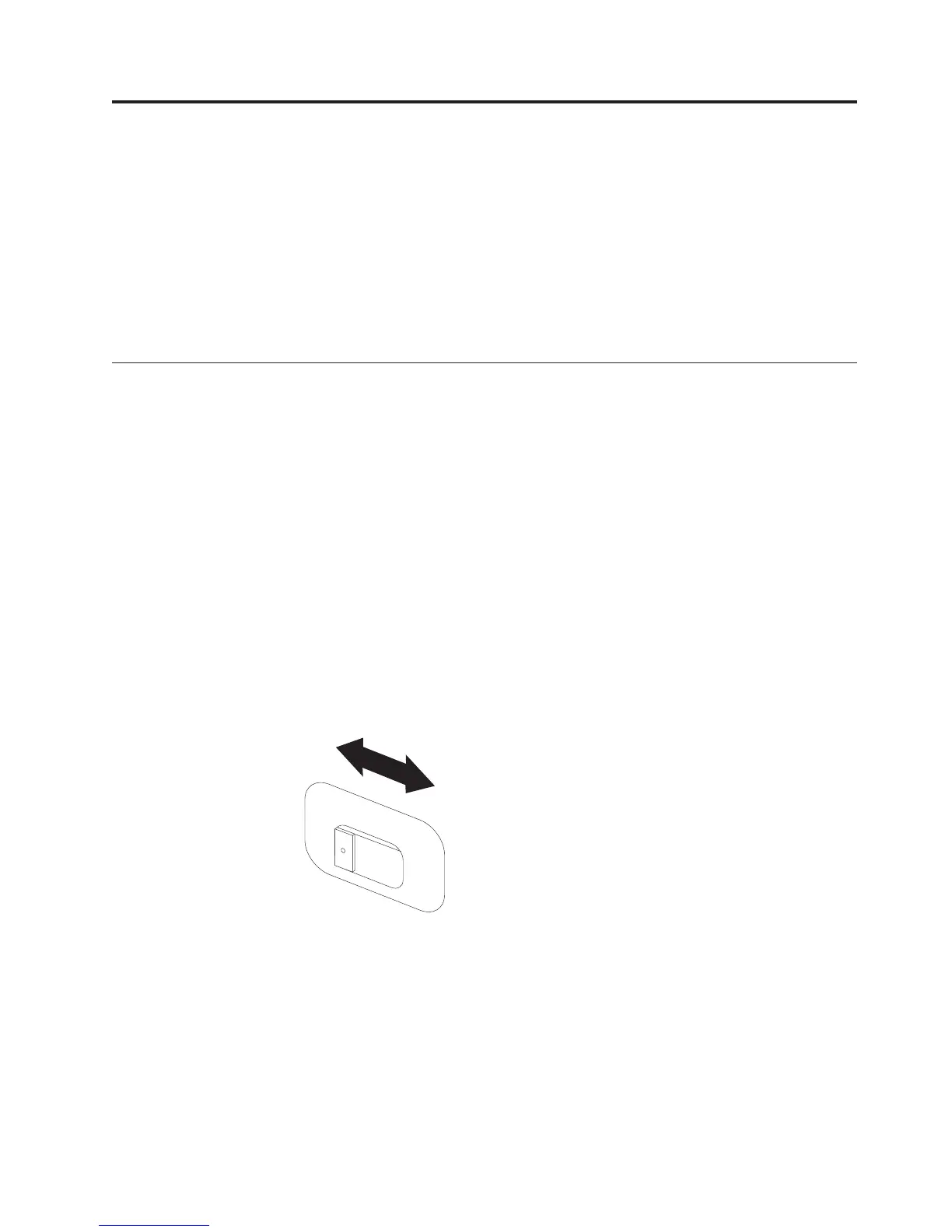Chapitre 2. Installation de l’ordinateur
Avant de commencer, veillez à installer votre ordinateur dans une zone de travail
optimale, correspondant le mieux à vos besoins et au type de travail que vous
devez effectuer. Pour plus d’informations, voir Chapitre 1, «Organisation de
l’espace de travail», à la page 1.
Remarque : Lisez «Consignes de sécurité», à la page ix avant d’installer votre
ordinateur. En respectant ces précautions et ces conseils, vous
travaillerez en toute sécurité.
Connexion de l’ordinateur
Suivez les instructions ci-après pour connecter votre ordinateur. Localisez les
petites icônes représentant les différents connecteurs à l’arrière de celui-ci.
Si les câbles fournis et le panneau de connecteurs sont codifiés en couleur, il suffit
de faire correspondre la couleur de l’extrémité du câble à celle du connecteur. Par
exemple, branchez l’extrémité bleue d’un câble dans un connecteur bleu, et
l’extrémité rouge dans un connecteur rouge.
Remarque : En fonction du type de modèle, votre ordinateur ne présente peut-être
pas tous les connecteurs décrits dans cette section.
1. Vérifiez la position du sélecteur de tension, à l’arrière de l’ordinateur. Au
besoin, faites glisser le sélecteur à l’aide d’un stylo à bille.
v Si la tension d’alimentation est située entre 100 et 127 V en courant
alternatif, positionnez le sélecteur sur 115 V.
v Si la tension d’alimentation est située entre 200 et 240 V en courant
alternatif, positionnez le sélecteur sur 230 V.
115
© Lenovo 2006. Portions © IBM Corp. 2005, 2006. 3